Elastix2.3安装与配置
1. 插入安装光盘,启动电脑,开始安装elastix2.3

2. 选择语言、键盘语言
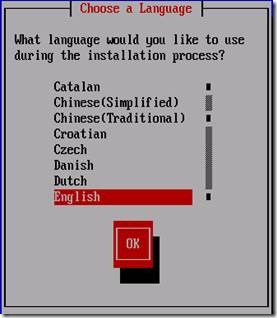
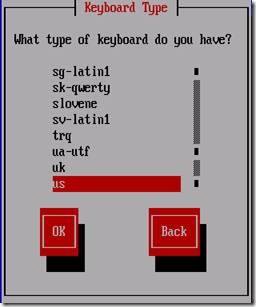
3. 警告提示,不用理,直接过。
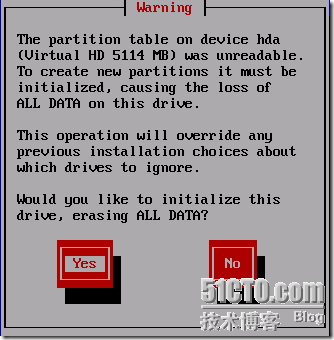
4. 如果是新硬盘,直接默认,使用所有剩余空间安装系统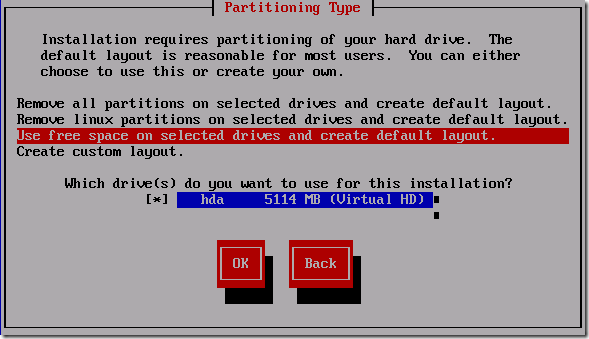
5. 确认
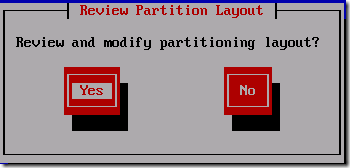
6. 按默认,点OK
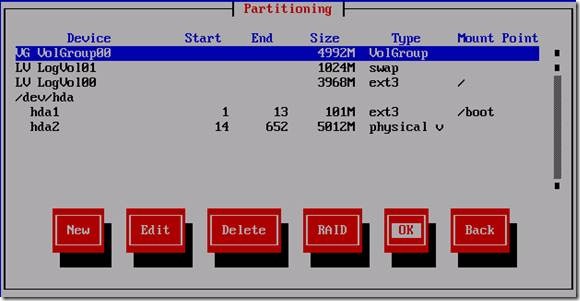
7. 再次确认
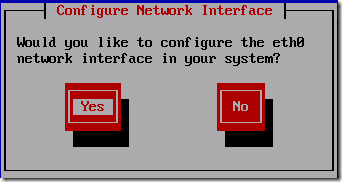
8. 设置网卡选择上IPv4,OK
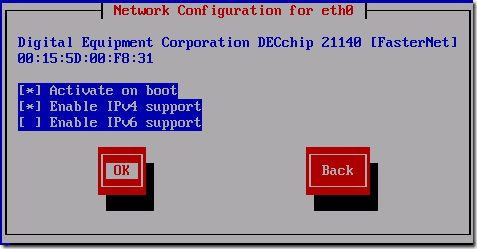
9. 手动设置IP地址、子网掩码
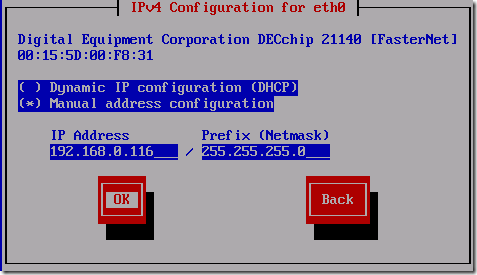
10. 设置网关 、DNS
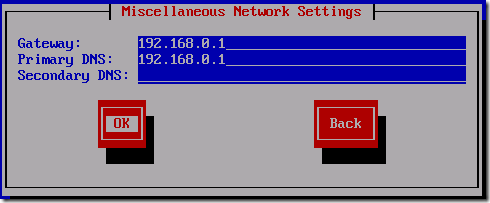
11. 设置机器名
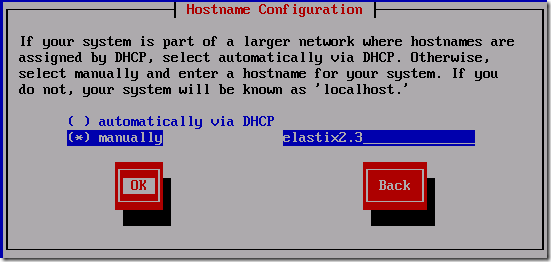
12. 设置时区
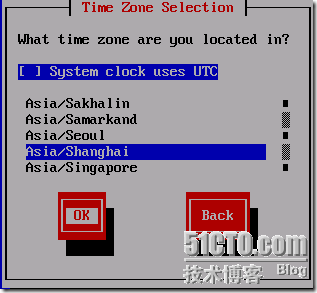
13. 设置登录root密码
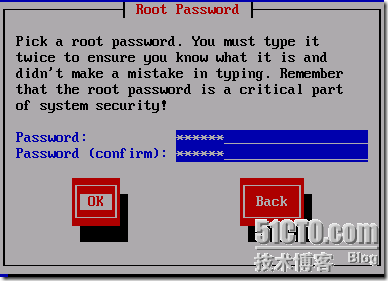
14. 开始格式化硬盘、建立文件系统
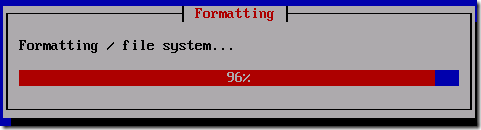
15. 复制系统文件
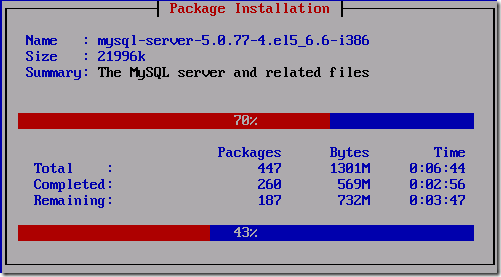
16. 完成后系统会重启,然后安装MySQL,设置SQL密码
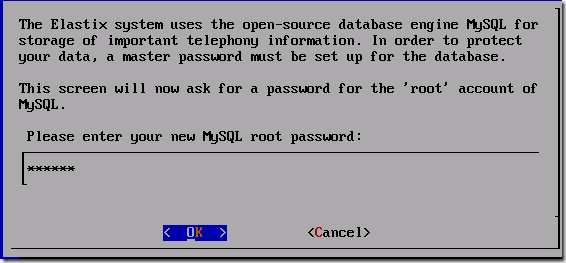
17. 设置WEB登录的admin用户密码
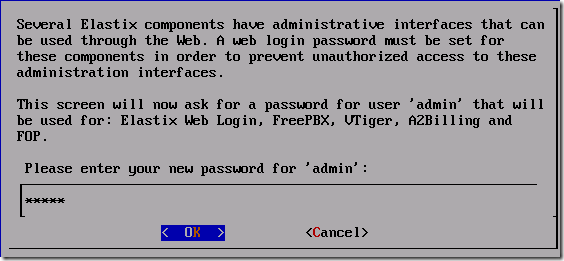
18. 再次确认admin密码
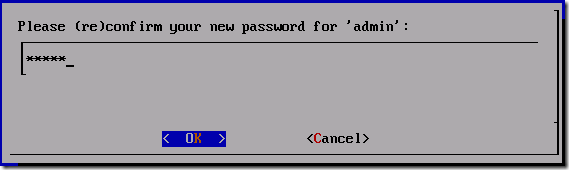
19. 输入root,密码登录系统,并输入ip addr查看本机IP地址
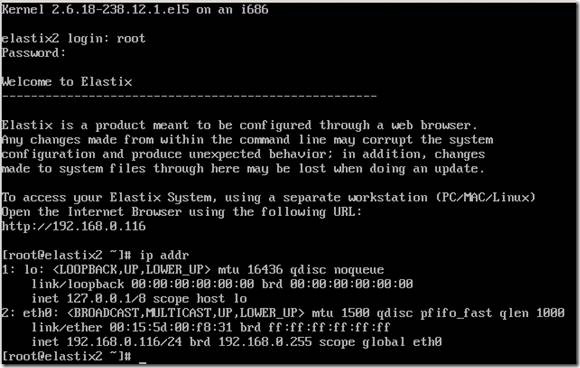
20. 输入asterisk �Cvr进入asterisk控制台,检查是否正常
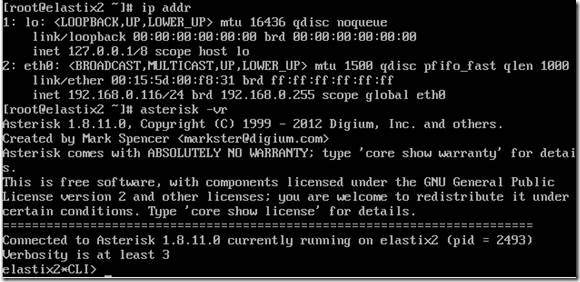
21. 打开浏览器,输入https://192.168.0.116登录系统WEB界面。IP地址换成你自己设置的。
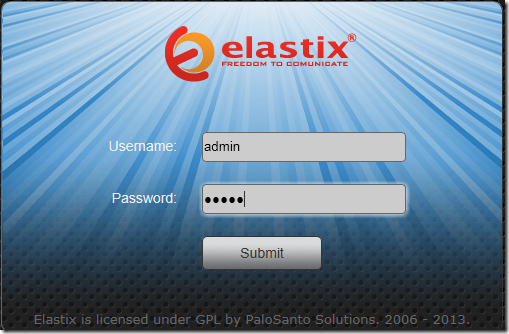
22. 成功登录进了WEB界面
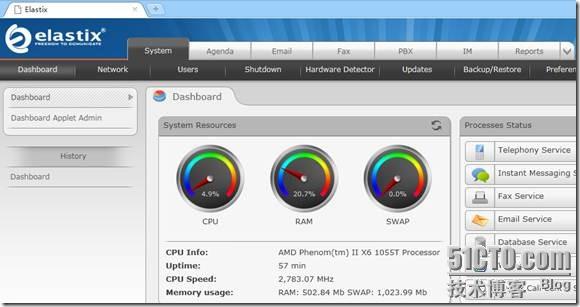
23. 虽然登录进来了,但还是英文界面,我们现在把中文语言包html_elastix.2.3.tar.gz上传到root目录
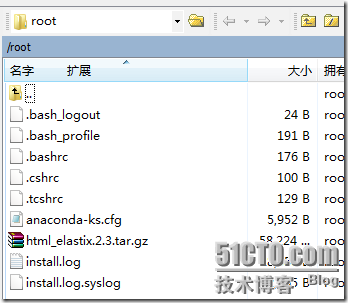
24. 然后在root下输入以下命令
mv html_elastix.2.3.tar.gz /var/www/
cd /var/www/
mv html html_bak
tar xvfz html_elastix.2.3.tar.gz
25. 汉化包解压出来后,在系统菜单上点最右边的Preferences项目,选择“简体中文”,然后点“保存”
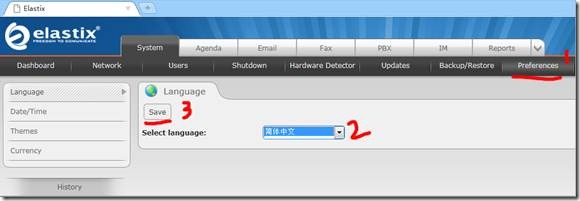
26. 看,点保存后,系统马上重新刷新一下,全部变成我们熟悉的中文了。
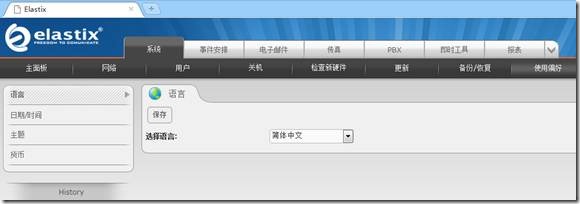
27. 现在我们来建立分机,
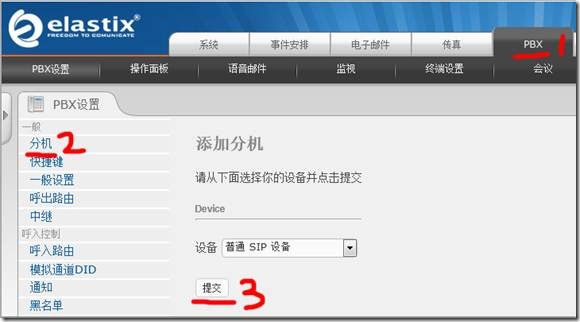
28. 分机号4001,这里只需要设置下图中红线部分即可,最后一个是分机号密码,然后点提交,同样的再建立4002分机。
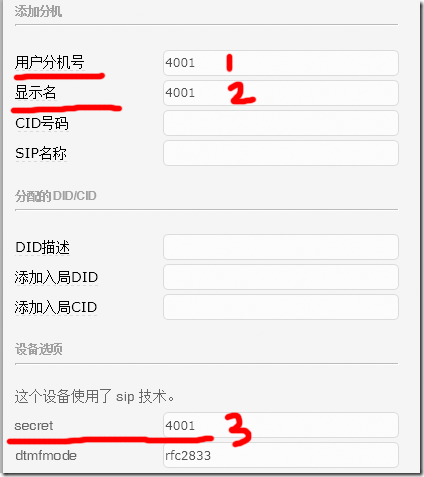
29. 分机全建好后点顶上的“Apply Configuration Changes Here”立即应用设置
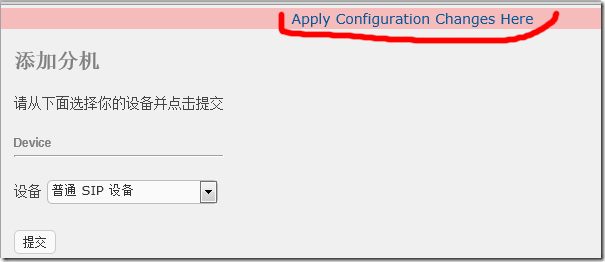
30. 现在打开SIP软电话eyeBeam注册分机4001\4002
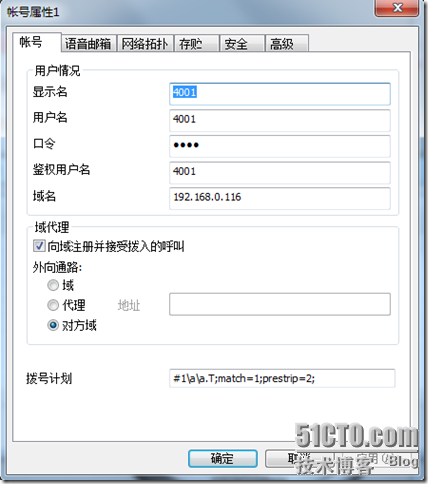
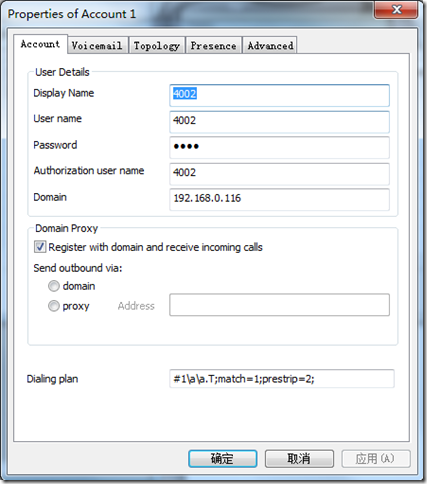
31. 看,在CLI控制台里可以实时看到分机注册上来的信息。

32. 现在使用4002分机拔打4001分机,4001分机成功响铃,并提示4002分机来电中
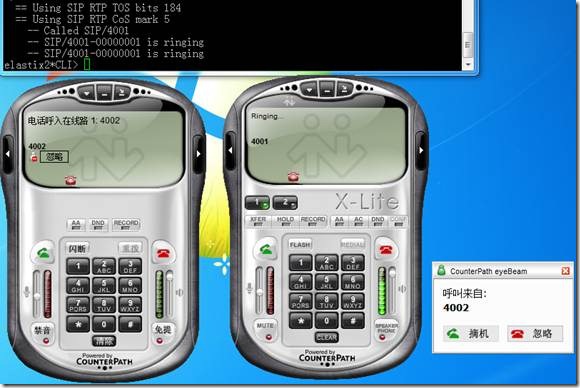
33. 现在使用4001分机拔打4002分机,4002分机成功响铃,并提示4001分机来电中
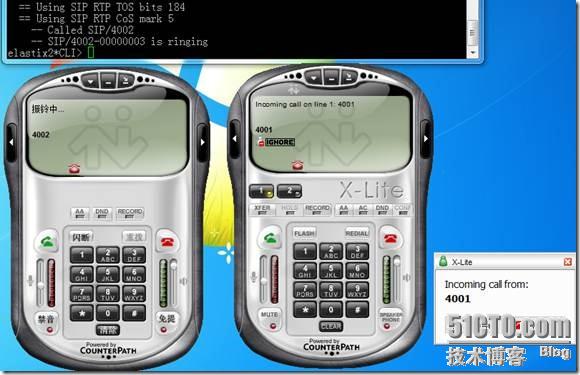
34. 到这里内部分机拔打测试成功。